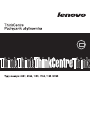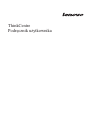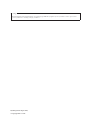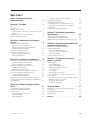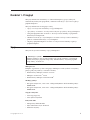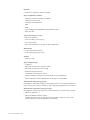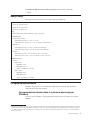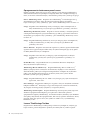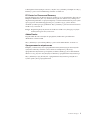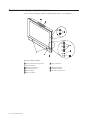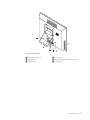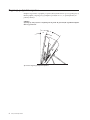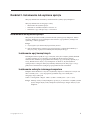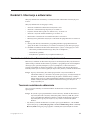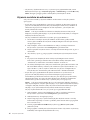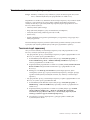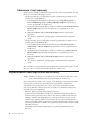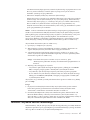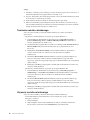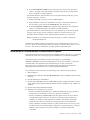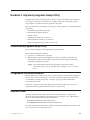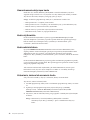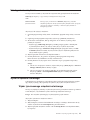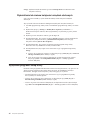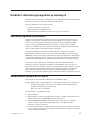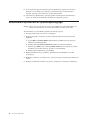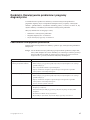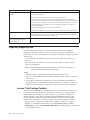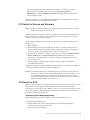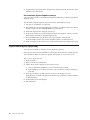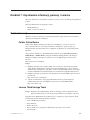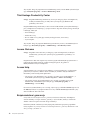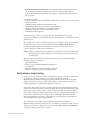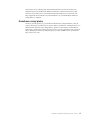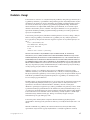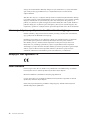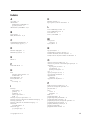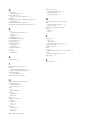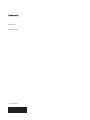Lenovo ThinkCentre A70z ALL-IN-ONE User guide
- Typ
- User guide



ThinkCentre
Podręcznik użytkownika

Uwaga
Przed korzystaniem z niniejszych informacji oraz opisywanego produktu należy zapoznać się z Podręcznikiem na temat bezpieczeństwa i
gwarancji ThinkCentre oraz sekcją “Uwagi”, na stronie 37.
Wydanie pierwsze (lipiec 2010)
© Copyright Lenovo 2010.

Spis treści
Ważne informacje dotyczące
bezpieczeństwa ...........v
Rozdział 1. Przegląd .........1
Opcje .................1
Specyfikacje ...............3
Przegląd oprogramowania ...........3
Oprogramowanie dostarczane z systemem operacyjnym
Windows ...............3
Rozmieszczenie złączy i części komputera ......6
Regulacja podpórki komputera .........8
Rozdział 2. Instalowanie lub wymiana
sprzętu ...............9
Instalowanie lub wymiana sprzętu ........9
Instalowanie opcji zewnętrznych ........9
Instalowanie uchwytu ściennego komputera ....9
Wymiana klawiatury lub myszy ........10
Pobieranie sterowników urządzeń ........10
Podstawowe opcje zabezpieczające........10
Zintegrowana linka zabezpieczająca ......11
Zabezpieczenie hasłem ..........11
Rozdział 3. Informacje o odtwarzaniu 13
Tworzenie nośników do odtwarzania i korzystanie z nich 13
Tworzenie nośników do odtwarzania ......13
Używanie nośników do odtwarzania ......14
Tworzenie i odtwarzanie kopii zapasowych .....15
Tworzenie kopii zapasowej .........15
Odtwarzanie z kopii zapasowej ........16
Używanie obszaru roboczego Rescue and Recovery . . . 16
Tworzenie i używanie nośnika ratunkowego .....17
Tworzenie nośnika ratunkowego .......18
Używanie nośnika ratunkowego........18
Instalowanie i reinstalowanie sterowników urządzeń . . 19
Rozwiązywanie problemów związanych z odtwarzaniem
oprogramowania .............20
Rozdział 4. Używanie programu Setup
Utility ...............21
Uruchamianie programu Setup Utility .......21
Przeglądanie lub zmiana ustawień ........21
Używanie haseł .............21
Uwarunkowania dotyczące hasła .......22
Hasło użytkownika ...........22
Hasło administratora ...........22
Ustawianie, zmiana lub usuwanie hasła .....22
Udostępnianie urządzenia ..........23
Wybór urządzenia startowego .........23
Wybór tymczasowego urządzenia startowego....23
Wyświetlenie lub zmiana kolejności urządzeń
startowych ..............24
Wyłączanie programu Setup Utility........24
Rozdział 5. Aktualizacja programów
systemowych ............25
Używanie programów systemowych .......25
Aktualizowanie systemu BIOS z dysku ......25
Aktualizowanie systemu BIOS z systemu operacyjnego. . 26
Rozdział 6. Rozwiązywanie problemów i
programy diagnostyczne .......27
Podstawowe rozwiązywanie problemów ......27
Programy diagnostyczne ...........28
Lenovo ThinkVantage Toolbox ........28
PC-Doctor for Rescue and Recovery ......29
PC-Doctor for DOS ...........29
Czyszczenie myszy optycznej .........30
Rozdział 7. Uzyskiwanie informacji,
pomocy i serwisu ..........31
Źródła informacji .............31
Folder Online Books ...........31
Lenovo ThinkVantage Tools .........31
ThinkVantage Productivity Center .......32
Lenovo Welcome ............32
Access Help .............32
Bezpieczeństwo i gwarancja .........32
Serwis WWW Lenovo (http://www.lenovo.com). . . 33
Pomoc i serwis ..............33
Używanie dokumentacji i programów diagnostycznych 33
Kontakt telefoniczny z serwisem .......33
Korzystanie z innych usług .........34
Dodatkowe usługi płatne ..........35
Dodatek. Uwagi ...........37
Informacje dotyczące podłączenia do odbiornika
telewizyjnego ..............38
Europejski znak zgodności CE .........38
Znaki towarowe .............38
Indeks ...............39
© Copyright Lenovo 2010 iii

iv Podręcznik użytkownika

Ważne informacje dotyczące bezpieczeństwa
UWAGA:
Przed rozpoczęciem korzystania z niniejszego podręcznika należy zapoznać się ze
wszystkimi istotnymi informacjami dotyczącymi bezpieczeństwa tego produktu.
Najnowsze informacje dotyczące bezpieczeństwa zawiera Podręcznik na temat
bezpieczeństwa i gwarancji ThinkCentre dołączony do produktu. Zapoznanie się z
informacjami dotyczącymi bezpieczeństwa zmniejsza ryzyko odniesienia obrażeń i
uszkodzenia produktu.
Jeśli nie posiadasz już egzemplarza Podręcznika na temat bezpieczeństwa i gwarancji
ThinkCentre, możesz pobrać wersję PDF z serwisu WWW wsparcia Lenovo
®
:
http://www.lenovo.com/support.
© Copyright Lenovo 2010 v

vi Podręcznik użytkownika

Rozdział 1. Przegląd
Niniejszy rozdział zawiera informacje o elementach komputera, jego specyfikacjach,
zainstalowanych fabrycznie programach, o rozmieszczeniu złączy i części oraz o regulacji
podpórki komputera.
Niniejszy rozdział zawiera następujące tematy:
v “Opcje”: Ta sekcja zawiera informacje o opcjach komputera.
v “Specyfikacje” na stronie 3: Ta sekcja zawiera fizyczne specyfikacje Twojego komputera.
v “Przegląd oprogramowania” na stronie 3: Ta sekcja zawiera informacje o programach
dostarczonych z komputerem.
v “Rozmieszczenie złączy i części komputera” na stronie 6: Sekcja ta zawiera informacje
pomocne w lokalizowaniu złączy i części komputera.
v “Regulacja podpórki komputera” na stronie 8: Sekcja ta zawiera instrukcje regulacji
podpórki komputera.
Opcje
Niniejsza sekcja zawiera informacje o opcjach komputera.
Informacje o systemie
Poniższe informacje dotyczą różnych modeli. Aby uzyskać informacje o posiadanym
modelu, skorzystaj z programu Setup Utility. Patrz Rozdział 4, “Używanie programu
Setup Utility”, na stronie 21.
Mikroprocesor
Komputer wyposażono w jeden z następujących mikroprocesorów (wielkość wewnętrznej
pamięci podręcznej różni się w zależności modelu):
v Dwurdzeniowy mikroprocesor Intel
®
Celeron
®
v Mikroprocesor Intel Core
™
2 Duo
v Dwurdzeniowy mikroprocesor Intel Pentium
®
Moduł(y) pamięci
v Dla typów maszyn 1165, 1184 i 1186 - obsługa maksymalnie dwóch modułów pamięci
DIMM DDR2
v Dla typów maszyn 0401, 0994 i 2565 - obsługa maksymalnie dwóch modułów pamięci
DIMM DDR3
Napędy wewnętrzne
v Jeden napęd optyczny
v Jeden dysk twardy SATA
Podsystem audio
v Zintegrowany układ HD audio
v Złącze mikrofonu i złącze słuchawek
v Głośnik wewnętrzny
© Copyright Lenovo 2010 1

Łączność
v Kontroler sieci Ethernet 10/100/1000 Mb/s
Opcje zarządzania systemem
v Możliwość zapisania wyników testu POST
v Obsługa interfejsu ACPI
v Automatyczne uruchamianie
v DMI
v PXE
v System Management (SM) BIOS i oprogramowanie SM
v Wake on LAN
opcje wejścia/wyjścia (we/wy)
v Złącze sieci Ethernet
v Jeden 9-stykowy port szeregowy
v Sześć złączy USB
v Dwa złącza audio (złącze słuchawek i złącze mikrofonu)
Rozszerzenia
v Jedna wnęka dysku twardego
v Jedna wnęka napędu optycznego
Zasilacz
v Zasilacz 130 W
Opcje zabezpieczające
v Computrace
v Włączanie lub wyłączanie urządzeń SATA
v Włączanie lub wyłączanie złączy USB
v Kontrola kolejności startowej
v Uruchamianie bez klawiatury i myszy
v Obsługa dodatkowej zintegrowanej linki zabezpieczającej Kensington
v Hasło użytkownika i hasło administratora do dostępu do systemu BIOS
Zainstalowane fabrycznie programy
Na komputerze zainstalowano fabrycznie programy pomocne w zwiększaniu komfortu i
bezpieczeństwa pracy. Więcej informacji - patrz “Przegląd oprogramowania” na stronie 3.
Zainstalowany fabrycznie system operacyjny
Na komputerze zinstalowano fabrycznie jeden z następujących systemów operacyjnych:
v Microsoft
®
Windows
®
7
v Microsoft Windows XP Professional
(zainstalowany fabrycznie w ramach praw do używania wcześniejszej wersji, jakie
otrzymać można z systemem Windows 7 Professional)
2 Podręcznik użytkownika

Certyfikowane lub testowane systemy operacyjne
1
(W zależności od modelu).
v Linux
®
Specyfikacje
Niniejsza sekcja zawiera fizyczne specyfikacje Twojego komputera.
Wymiary
Szerokość: 472 mm (18,58")
Wysokość: 355 mm (13,98")
Głębokość: 70 mm (2,76")
Waga
Maksymalna dostarczana konfiguracja: 7,2 kg (15,87 funta)
Środowisko pracy
Temperatura powietrza:
Jeśli komputer pracuje: 10°-35°C (50°-95°F)
Jeśli komputer nie pracuje: -20°-50°C (-4°-122°F) (z opakowaniem)
Wilgotność:
Jeśli komputer pracuje: 20%-80% (10%/h, bez kondensacji)
Jeśli komputer nie pracuje: 10%-90% (10%/h, bez kondensacji)
Wysokość:
Jeśli komputer pracuje: -15,2 do 3 048 m (-50 do 10 000 stóp)
Jeśli komputer nie pracuje: -15,2 do 10 668 m (-50 do 35 000 stóp)
Zasilanie wejściowe
Napięcie:
Zakres dolny:
Minimum: 100 V
Maksimum: 127 V
Zakres częstotliwości: 50-60 Hz
Zakres górny:
Minimum: 200 V
Maksimum: 240 V
Zakres częstotliwości: 50-60 Hz
Przegląd oprogramowania
Komputer wyposażony jest w zainstalowany fabrycznie system operacyjny oraz kilka
zainstalowanych fabrycznie aplikacji.
Oprogramowanie dostarczane z systemem operacyjnym
Windows
Ta sekcja zawiera informacje o oprogramowaniu dostarczonym z systemem operacyjnym
Windows.
1. Wymienione tu systemy operacyjne zostały certyfikowane lub przetestowane pod kątem kompatybilności przed oddaniem publikacji do druku. Po
tej dacie firma Lenovo mogła zidentyfikować dodatkowe systemy operacyjne jako kompatybilne z tym komputerem. Lista ta może ulec zmianie.
Aby ustalić, czy dany system operacyjny został certyfikowany lub przetestowany pod kątem kompatybilności, zapoznaj się z serwisem WWW
producenta systemu.
Rozdział 1. Przegląd
3

Oprogramowanie dostarczane przez Lenovo
Poniższe programy, dostarczane przez Lenovo, pomagają w zwiększeniu produktywności i
obniżeniu kosztów konserwacji komputera. Programy dostarczane z komputerem mogą się
różnić, w zależności od modelu maszyny i zainstalowanego fabrycznie systemu operacyjnego.
Lenovo ThinkVantage Tools: Program Lenovo ThinkVantage
®
Tools udostępnia szereg
źródeł informacji oraz łatwy dostęp do różnych narzędzi zwiększających komfort i
bezpieczeństwo pracy. Więcej informacji - patrz “Lenovo ThinkVantage Tools” na stronie 31.
Uwaga: Program Lenovo ThinkVantage Tools jest dostępny jedynie na komputerach, na
których zainstalowany jest system operacyjny Windows 7 pochodzący od Lenovo.
ThinkVantage Productivity Center: Program ten zawiera informacje i narzędzia pomocne
w konfigurowaniu komputera, lepszym zrozumieniu jego funkcji, jego konserwowaniu oraz
zwiększaniu jego wydajności. Więcej informacji - patrz “ThinkVantage Productivity Center”
na stronie 32.
Uwaga: Program ThinkVantage Productivity Center jest dostępny jedynie na komputerach,
na których zainstalowany jest fabrycznie system operacyjny Windows XP
pochodzący od Lenovo.
Lenovo Welcome: Program Lenovo Welcome zapozna Cię z innowacyjnymi wbudowanymi
opcjami Lenovo i poprowadzi przez kilka ważnych czynności konfiguracyjnych, aby pomóc
Ci zmaksymalizować korzyści z komputera.
Uwaga: Program Lenovo Welcome jest dostępny jedynie na komputerach, na których
zainstalowany jest fabrycznie system operacyjny Windows 7 pochodzący od
Lenovo.
Product Recovery: Program Product Recovery umożliwia odtworzenie domyślnych
fabrycznych ustawień dysku twardego.
ThinkVantage Rescue and Recovery: Program ThinkVantage Rescue and Recovery
®
(RnR) to jednoprzyciskowe rozwiązanie do odtwarzania, obejmujące zestaw narzędzi do
samoodtwarzania, pomocnych w diagnozowaniu problemów z komputerem, uzyskiwaniu
pomocy oraz odzyskiwaniu sprawności po awariach systemu, nawet jeśli nie można
uruchomić systemu operacyjnego Windows.
Uwaga: Program ThinkVantage Rescue and Recovery dostępny jest jedynie na maszynach
typów 0401, 0994 i 2565.
Power Manager: Program Power Manager to wygodne i elastyczne zarządzanie zasilaniem
komputera ThinkCentre
®
. Korzystając z niego, możesz dopasować ustawienia zasilania tak,
aby osiągnąć równowagę między wydajnością i energooszczędnością.
ThinkVantage System Update: Program ThinkVantage System Update (TVSU) zapewnia
aktualność oprogramowania komputera, przez pobieranie i instalowanie pakietów
oprogramowania (aplikacji ThinkVantage, sterowników urządzeń, aktualizacji systemu BIOS
oraz aplikacji innych firm). Do oprogramowania, które należy regularnie aktualizować należą
programy dostarczane przez Lenovo, takie jak Rescue and Recovery czy ThinkVantage
Productivity Center.
Lenovo ThinkVantage Toolbox
Program Lenovo ThinkVantage Toolbox pomaga w konserwacji komputera, zwiększa jego
bezpieczeństwo, pozwala diagnozować problemy oraz zaznajomić się z innowacyjnymi
4 Podręcznik użytkownika

technologiami oferowanymi przez Lenovo, i uzyskać więcej informacji o komputerze. Więcej
informacji - patrz “Lenovo ThinkVantage Toolbox” na stronie 28.
PC-Doctor for Rescue and Recovery
Program diagnostyczny PC-Doctor for Rescue and Recovery jest zainstalowany fabrycznie na
komputerze ThinkCentre jako część obszaru roboczego Rescue and Recovery. Pomaga on w
diagnozowaniu problemów ze sprzętem. Raportuje też ustawienia kontrolowane przez system
operacyjny, które uniemożliwiają poprawną pracę systemu. Użyj go, jeśli nie możesz
uruchomić systemu operacyjnego Windows. Więcej informacji - patrz “PC-Doctor for Rescue
and Recovery” na stronie 29.
Uwaga: Program diagnostyczny PC-Doctor for Rescue and Recovery dostępny jest jedynie
na maszynach typów 0401, 0994 i 2565.
Adobe Reader
Program Adobe Reader to narzędzie do przeglądania, drukowania i przeszukiwania
dokumentów w formacie PDF.
Więcej informacji o wyświetlaniu publikacji - patrz “Folder Online Books” na stronie 31.
Oprogramowanie antywirusowe
Komputer jest dostarczany wraz z oprogramowaniem antywirusowym, przeznaczonym do
wykrywania i likwidacji wirusów. Lenovo dostarcza na komputerze pełną wersję
oprogramowania antywirusowego z bezpłatną 30-dniową subskrypcją. Po 30 dniach musisz
odnowić licencję, aby móc dalej otrzymywać aktualizacje oprogramowania antywirusowego.
Więcej informacji o tym, jak korzystać z oprogramowania antywirusowego znajdziesz w
systemie pomocy dla tego oprogramowania.
Rozdział 1. Przegląd 5

Rozmieszczenie złączy i części komputera
Sekcja ta zawiera informacje pomocne w lokalizowaniu złączy i części komputera.
1 Zintegrowana kamera (dostępna w
wybranych modelach)
6 Złącze mikrofonu
2 Zintegrowany mikrofon 7 Wyłącznik zasilania
3 Sterowanie jasnością 8 Kontrolka zasilania
4 Złącza USB (3) 9 Głośniki wewnętrzne (2)
5 Złącze słuchawek
Rysunek 1. Widok z przodu
6 Podręcznik użytkownika

1 Złącze kabla zasilającego 4 Port szeregowy
2 Złącze Ethernet 5 Zintegrowane gniazdo linki zabezpieczającej
3 Złącza USB (3) 6 Napęd optyczny
Rysunek 2. Widok z tyłu
Rozdział 1. Przegląd 7

Regulacja podpórki komputera
Komputer wyposażono w podpórkę, za pomocą której można ustawić go w wygodnej pozycji.
Rozłóż podpórkę i dopasuj pozycję komputera pod kątem 10°-35°, w sposób pokazany na
poniższej ilustracji.
UWAGA:
Upewnij się, że kąt wynosi co najmniej 10° od pionu. W przeciwnym wypadku komputer
może się przewrócić.
10°
35°
Rysunek 3. Regulacja podpórki komputera
8 Podręcznik użytkownika

Rozdział 2. Instalowanie lub wymiana sprzętu
Niniejszy rozdział zawiera instrukcje instalowania lub wymiany sprzętu komputera.
Niniejszy rozdział zawiera następujące tematy:
v “Instalowanie lub wymiana sprzętu”
v “Pobieranie sterowników urządzeń” na stronie 10
v “Podstawowe opcje zabezpieczające” na stronie 10
Instalowanie lub wymiana sprzętu
Niniejsza sekcja zawiera instrukcje instalowania lub wymiany sprzętu komputera. Możesz
zwiększyć możliwości swojego komputera oraz zachować jego sprawność, instalując lub
wymieniając elementy sprzętowe.
Uwagi:
1. Używaj tylko części dostarczonych przez firmę Lenovo.
2. Podczas instalowania i wymiany opcji należy korzystać z odpowiednich instrukcji w
niniejszej sekcji, w połączeniu z instrukcjami dołączonymi do opcji.
Instalowanie opcji zewnętrznych
Do komputera możesz podłączać opcje zewnętrzne, takie jak zewnętrzne głośniki, drukarka
czy skaner. Niektóre opcje zewnętrzne, poza podłączeniem fizycznym, wymagają
zainstalowania dodatkowego oprogramowania. Instalując opcję zewnętrzną, zapoznaj się z
sekcją “Rozmieszczenie złączy i części komputera” na stronie 6, aby zidentyfikować
wymagane złącze. Następnie skorzystaj z instrukcji dołączonych do danej opcji w celu jej
podłączenia i zainstalowania wymaganego oprogramowania lub sterowników.
Instalowanie uchwytu ściennego komputera
Komputer można montować z użyciem certyfikowanych przez UL uchwytów ściennych 100
mm × 100 mm (3,94" × 3.,4"). Do poprawnego montażu użyj czterech wkrętów o
następujących specyfikacjach:
średnica × skok gwintu × długość: 4 mm × 0,7 mm × 10 mm (0,16" × 0,03" × 0,39")
Uwaga: Instalując uchwyt ścienny komputera, upewnij się, że zostawiasz co najmniej 60 mm
(2,36") odstępu między ścianą a komputerem, dla łatwego dostępu do złączy z tyłu
komputera.
© Copyright Lenovo 2010 9

Wymiana klawiatury lub myszy
Uwaga
Nie wolno próbować naprawy przed zapoznaniem się z rozdziałem “Ważne informacje dotyczące
bezpieczeństwa” w Podręczniku na temat bezpieczeństwa i gwarancji ThinkCentre dostarczanym wraz
z komputerem. Podręcznik na temat bezpieczeństwa i gwarancji ThinkCentre znajduje się pod adresem
http://www.lenovo.com/support
Sekcja ta zawiera instrukcje dotyczące wymiany klawiatury lub myszy.
Aby wymienić bezprzewodową klawiaturę lub mysz, zapoznaj się z dołączonymi do niej
instrukcjami. Instrukcje dotyczące urządzeń bezprzewodowych znajdziesz też w systemie
pomocy Windows.
Aby wymienić klawiaturę lub mysz USB:
1. Wyjmij wszystkie nośniki z napędów. Następnie wyłącz wszystkie podłączone urządzenia
oraz sam komputer.
2. Odłącz wszystkie kable zasilające od gniazd elektrycznych.
3. Odłącz kabel starej klawiatury lub myszy od komputera.
4. Podłącz kabel nowej klawiatury lub myszy do jednego ze złączy USB komputera. Patrz
“Rozmieszczenie złączy i części komputera” na stronie 6.
5. Podłącz wszystkie kable zasilające do gniazd elektrycznych.
Uwaga: W większości krajów Lenovo wymaga zwrotu uszkodzonej części wymienianej
przez klienta. Informacje na ten temat dostarczane są z nowymi częściami CRU lub
wkrótce po ich dostarczeniu.
Pobieranie sterowników urządzeń
Sterowniki urządzeń pobrać można ze strony http://www.lenovo.com/support. Instrukcje
instalowania znajdują się w plikach readme dołączonych do plików sterowników.
Podstawowe opcje zabezpieczające
Dostępnych jest kilka opcji zabezpieczających, zapobiegających kradzieży sprzętu i
dostępowi do komputera bez uprawnień. Poza blokadami fizycznymi używaniu komputera
bez uprawnień zapobiega programowa blokada klawiatury, zabezpieczona hasłem.
Rysunek 4. Podłączanie klawiatury lub myszy USB
10 Podręcznik użytkownika

Zintegrowana linka zabezpieczająca
Uwaga: Upewnij się, że instalowane kable zabezpieczające nie przeszkadzają w instalacji
innych kabli komputerowych.
Zintegrowana linka zabezpieczająca, nazywana czasami blokadą Kensington, umożliwia
zabezpieczenie komputera przez przymocowanie go do biurka, stołu czy też innego
przedmiotu wolno stojącego. Zintegrowaną linkę zabezpieczającą podłącza się do gniazda
zabezpieczającego z tyłu komputera, a zamyka kluczem. Informacje o położeniu gniazda
zintegrowanej linki zabezpieczającej - patrz “Rozmieszczenie złączy i części komputera” na
stronie 6. Jest to taka sama linka, jakiej używa się w przypadku wielu komputerów notebook.
Zintegrowaną linkę zabezpieczająca możesz zamówić z Lenovo. Wyszukaj hasło Kensington
pod adresem:
http://www.lenovo.com/support
Zabezpieczenie hasłem
Aby utrudnić używanie komputera bez uprawnień możesz ustawić hasło w programie Setup
Utility. Po włączeniu komputera wyświetlana jest prośba o wpisanie hasła. Bez wpisania
poprawnego hasła nie można używać komputera. Więcej informacji - patrz Rozdział 4,
“Używanie programu Setup Utility”, na stronie 21.
Rozdział 2. Instalowanie lub wymiana sprzętu 11

12 Podręcznik użytkownika
Strona się ładuje...
Strona się ładuje...
Strona się ładuje...
Strona się ładuje...
Strona się ładuje...
Strona się ładuje...
Strona się ładuje...
Strona się ładuje...
Strona się ładuje...
Strona się ładuje...
Strona się ładuje...
Strona się ładuje...
Strona się ładuje...
Strona się ładuje...
Strona się ładuje...
Strona się ładuje...
Strona się ładuje...
Strona się ładuje...
Strona się ładuje...
Strona się ładuje...
Strona się ładuje...
Strona się ładuje...
Strona się ładuje...
Strona się ładuje...
Strona się ładuje...
Strona się ładuje...
Strona się ładuje...
Strona się ładuje...
Strona się ładuje...
Strona się ładuje...
-
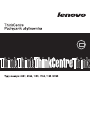 1
1
-
 2
2
-
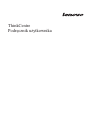 3
3
-
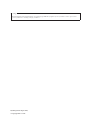 4
4
-
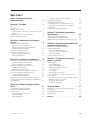 5
5
-
 6
6
-
 7
7
-
 8
8
-
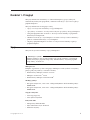 9
9
-
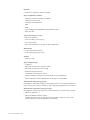 10
10
-
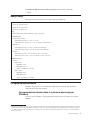 11
11
-
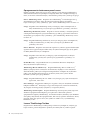 12
12
-
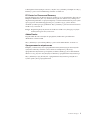 13
13
-
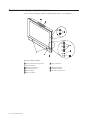 14
14
-
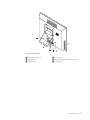 15
15
-
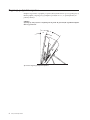 16
16
-
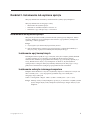 17
17
-
 18
18
-
 19
19
-
 20
20
-
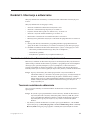 21
21
-
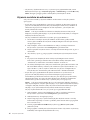 22
22
-
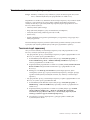 23
23
-
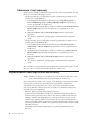 24
24
-
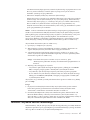 25
25
-
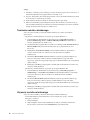 26
26
-
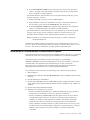 27
27
-
 28
28
-
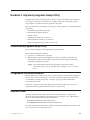 29
29
-
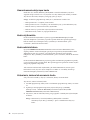 30
30
-
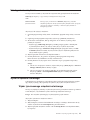 31
31
-
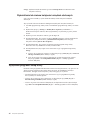 32
32
-
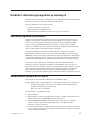 33
33
-
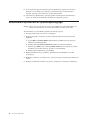 34
34
-
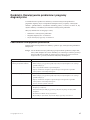 35
35
-
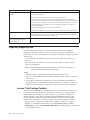 36
36
-
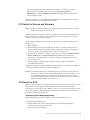 37
37
-
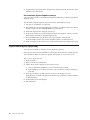 38
38
-
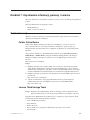 39
39
-
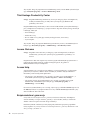 40
40
-
 41
41
-
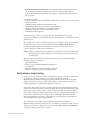 42
42
-
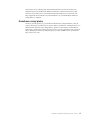 43
43
-
 44
44
-
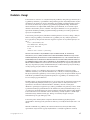 45
45
-
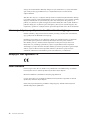 46
46
-
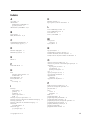 47
47
-
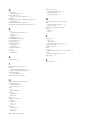 48
48
-
 49
49
-
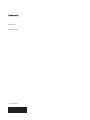 50
50
Lenovo ThinkCentre A70z ALL-IN-ONE User guide
- Typ
- User guide
Powiązane artykuły
-
Lenovo ThinkCentre M90 User guide
-
Lenovo ThinkCentre A63 User guide
-
Lenovo ThinkCentre M58 Instrukcja obsługi
-
Lenovo ThinkCentre M90z User guide
-
Lenovo ThinkCentre M70e User guide
-
Lenovo ThinkCentre M58e User guide
-
Lenovo ThinkCentre 7035 User guide
-
Lenovo ThinkCentre M81 User guide
-
Lenovo ThinkCentre M70z User guide
-
Lenovo ThinkCentre M75e User guide